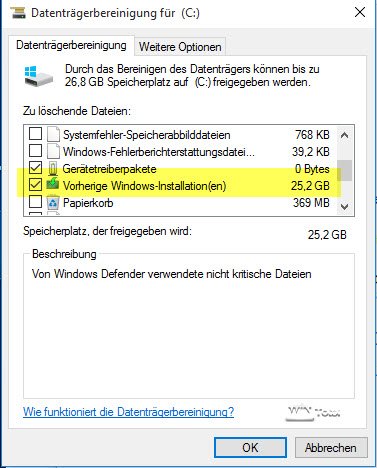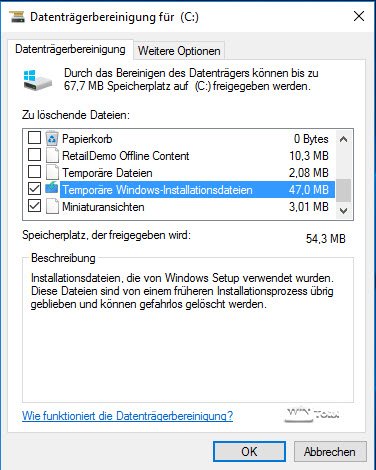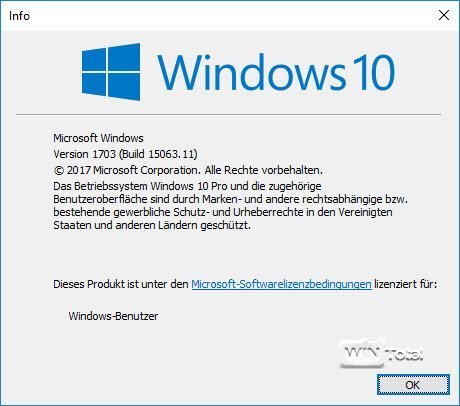Sinds 11 april 2017 wordt de Windows 10 Creators Update met versie 1703 verspreid via Windows Update. In het volgende artikel leggen we uit hoe je de update snel binnenhaalt, hoe je hem als ISO-bestand downloadt en waar je rekening mee moet houden bij de installatie ervan.
Inhoudsopgave
Nog een functie-upgrade voor Windows 10
Met de Creators Update brengt Microsoft na de Autumn Update (versie 1511) en de Anniversary Update (versie 1607) nu de derde grote upgrade voor Windows 10 uit naar versie 1703. Deze biedt opnieuw nieuwe features en functies en zet de omschakeling in Windows 10 naar een uniforme interface en bediening voort. De presentatie en een test van de nieuwe Windows 10 Restone innovaties, zoals de Creators Update intern ook wel wordt genoemd, vindt u in ons aparte artikel onder Windows 10 Version 1703 Creators Update – Feature Upgrade, the Third.
Distributie in golven
De upgrade zal – net als de Windows 10-upgrades daarvoor – in golven worden gedistribueerd, dat wil zeggen dat hij niet aan alle Windows 10-gebruikers tegelijk via Windows Update wordt aangeboden. Daar zijn verschillende redenen voor. Enerzijds zullen de servers van Microsoft enigszins worden ontlast en anderzijds zullen de telemetriegegevens, die Windows 10 verzamelt en eenvoudig of gedetailleerd aan Microsoft doorgeeft, helpen om vast te stellen of bepaalde hardwareconfiguraties problemen veroorzaken en dus of een vertraging nodig is tot het probleem voor deze platforms is verholpen.
Voorbereidingen voor een upgrade
Voordat u een upgrade uitvoert, moet u er eerst voor zorgen dat Windows 10 up-to-date is en dat er geen hangende updates zijn via Windows Update. Voor een upgrade van Windows 10 naar de Creators Update is bijvoorbeeld ook update KB4013214 nodig, die alleen via Windows Update wordt verspreid. Deze update bereidt de privacy-instellingen van de huidige Windows voor op de Windows 10 Creators Update. De update is officieel niet los te downloaden, hoewel sites als Deskmodder KB4013214 als losse download aanbieden.
Upgrade blokkeren
Omdat de update verplicht is voor de Creators Update, kun je met wushowhide.diagcab ook precies deze update blokkeren en zo een onbedoelde installatie van de Creators Update voorlopig voorkomen.
Achtergrondprogramma’s en virusscanners
Wij raden u ook aan om achtergrondprogramma’s, waaronder virusscanners die niet van Microsoft afkomstig zijn, te deactiveren of beter te verwijderen, omdat deze anders het upgradeproces kunnen verstoren. Een lijst met “removal tools” voor veel fabrikanten van virusscanners is bijvoorbeeld te vinden op Raymond.cc
Zorg er ook voor dat er voldoende vrije ruimte is op de systeempartitie. Minder dan 10 GByte zal waarschijnlijk niet genoeg zijn. Met Disk Cleanup heeft u de mogelijkheid om schijfruimte vrij te maken en eventueel ook restanten van een vorige upgrade te verwijderen.
En natuurlijk is het heel belangrijk om een back-up te maken van uw persoonlijke gegevens en idealiter een systeemimage van het bestaande systeem. Zo kunt u in geval van een probleem direct terugschakelen naar de vorige toestand. In ons artikel “Image-programma’s in vergelijking – u hoeft er niet altijd voor te betalen” hebben we een selectie van verschillende image-programma’s samengevat, waarvan sommige gratis zijn.
Download de Creators Update via de wizard
Als u niet wilt wachten tot Microsoft u de upgrade aanbiedt via Windows Update, kunt u een wizard downloaden van Microsofts Windows 10-downloadpagina, die het huidige systeem bijwerkt naar Windows 10-versie 1703.

Na de download kan de wizard worden gestart.
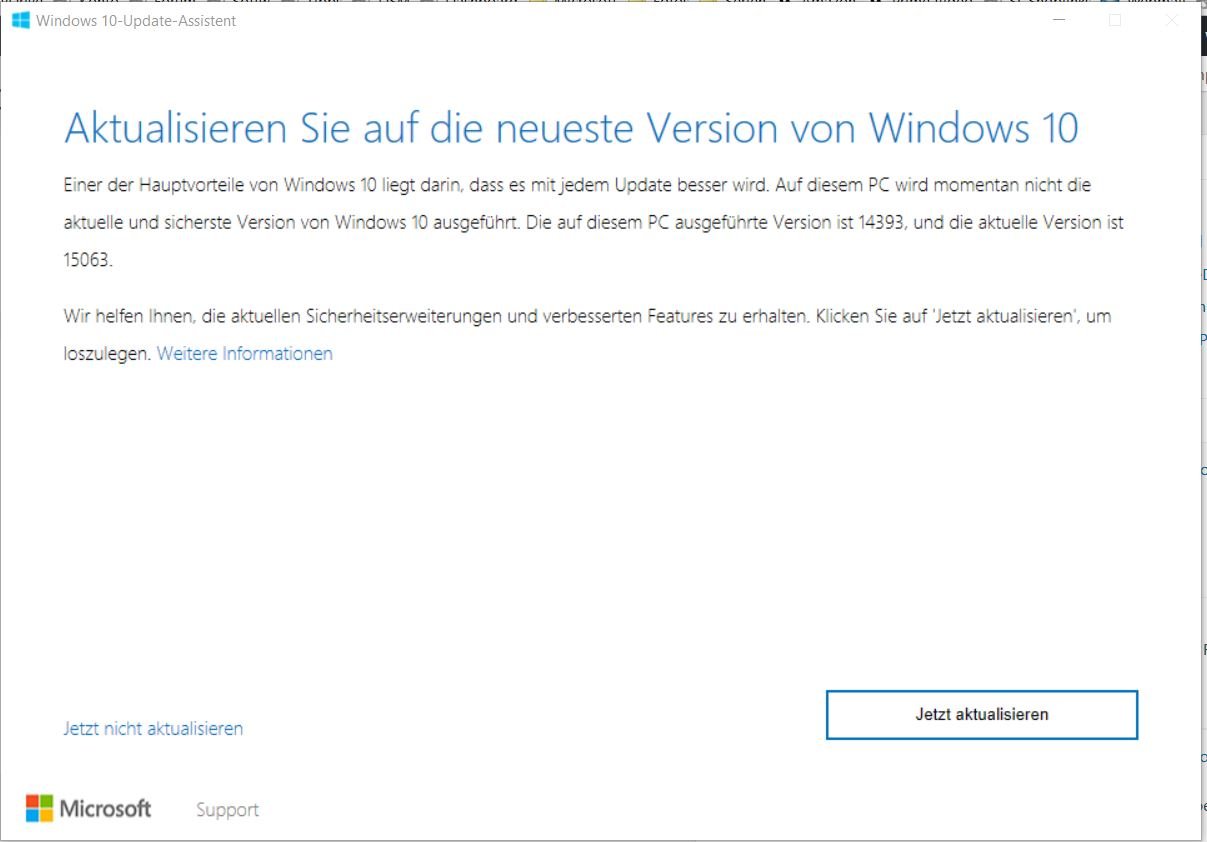
De wizard controleert eerst de vrije ruimte op de harde schijf, CPU en RAM en downloadt vervolgens de Creators Update en installeert deze over de bestaande Windows 10. De bestaande programma’s en bestanden blijven behouden.
Downloaden via de Windows 10 Media Creation Tool
Als alternatief biedt de Windows 10 downloadpagina van Microsoft de download van de Windows 10 Media Creation Tool achter de knop “Download tool”.
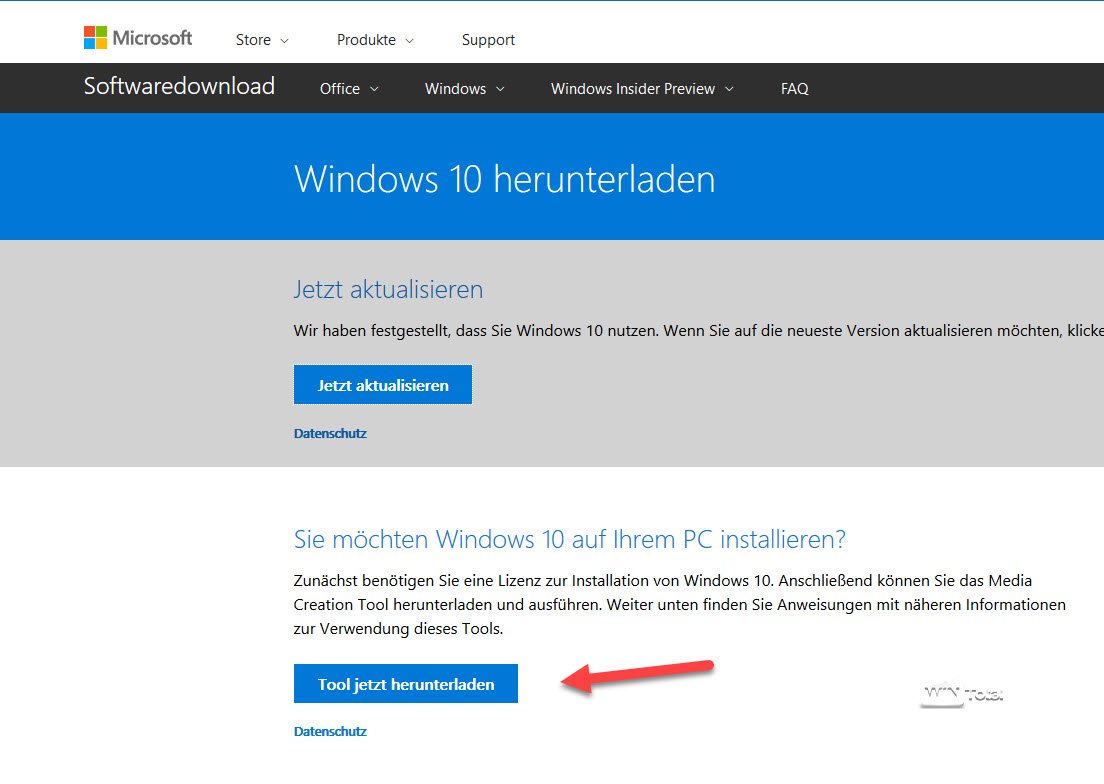
Met deze tool kun je niet alleen direct upgraden, maar ook een installatieschijf naar USB downloaden of als alternatief Windows 10 Creators Update ISO-bestand op DVD branden, waarin de Creators Update staat.

De tool biedt nog steeds de mogelijkheid om de bitvariant en de taal te selecteren.
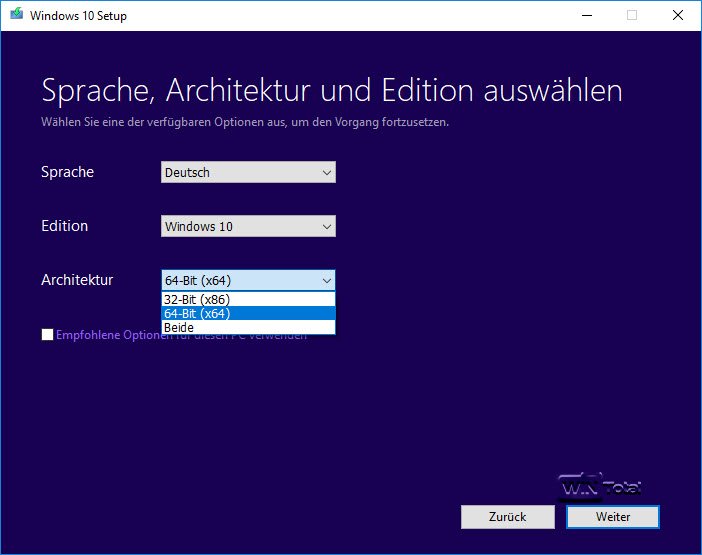
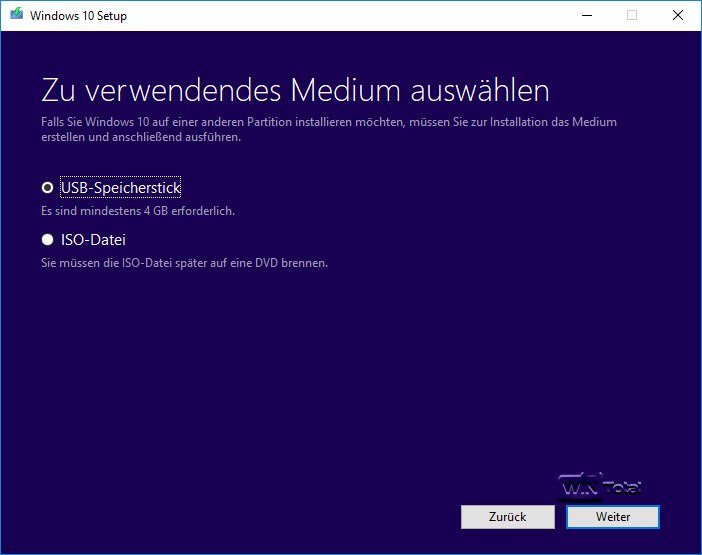
Schone installatie van de Creators Update
Met deze installatieschijf kun je ook een schone installatie uitvoeren, dat wil zeggen Windows 10 opnieuw installeren op een leeg systeem, zoals we al beschreven hebben in het artikel “Schone installatie van Windows 10”.
U kunt de bevraging van het serienummer gewoon overslaan als Windows 10 al op het systeem was geïnstalleerd. De reden is dat Microsoft na de installatie de licentieserver bevraagt en via een unieke ID kan bepalen of er al een Windows 10 op het systeem geactiveerd was. Windows 10 wordt dan gewoon opnieuw geactiveerd.
Windows 10 installeert altijd alleen de Home Edition
Tijdens de installatie vraagt Windows 10 normaal gesproken welke editie (Home, Pro…) geïnstalleerd moet worden. Op systemen die zijn geleverd met een voorgeïnstalleerde Windows 8.x wordt deze vraag echter soms weggelaten en wordt Windows 10 direct in de Home Edition geïnstalleerd. De reden hiervoor is dat fabrikanten sinds Windows 8.x een licentiesleutel rechtstreeks in het BIOS/EFI kunnen opslaan, die Windows 10 vervolgens herkent en de daar opgeslagen editie installeert.
Heeft u een Pro Edition van Windows 7 of Windows 8.x, dan kunt u deze licentiesleutel gebruiken voor een upgrade.
Ga na de installatie naar het onderdeel Activering in de Instellingen onder “Update en beveiliging”. Hier kunt u upgraden naar een hogere editie (in ons geval Windows Pro) door te klikken op “Productcode wijzigen” en een geldige licentiesleutel voor Windows 7 of 8.x Pro in te voeren.
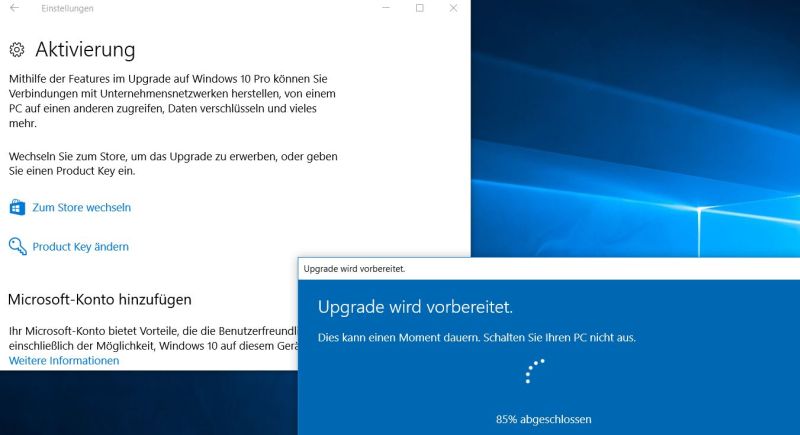
Blijf gratis upgraden van Windows 7 of Windows 8.x
Bij de introductie van Windows 10 gaf Microsoft iedereen die bereid was over te stappen tot een jaar na de release de tijd om gratis te upgraden. Sindsdien is het echter nog steeds mogelijk om bij een schone installatie een geldige licentiesleutel uit Windows 7 of Windows 8.x op te geven. Na de installatie wordt Windows 10 alsnog als geldig geactiveerd.
Opslagruimte vrijmaken na de upgrade
Na de upgrade van Windows 10 blijft de oude Windows 10 nog op het systeem staan als Windows.old. Om deze opslagruimte vrij te maken, kunt u Schijfopruiming gebruiken door “cleanmgr” te starten via Start->Run. Als alternatief is het programma ook te vinden in het contextmenu van de systeemgegevensdrager onder Opschonen in de eigenschappen.
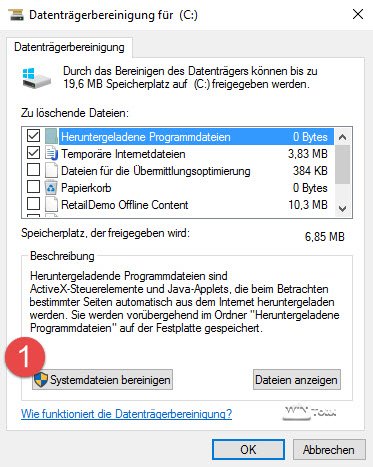
Klik vervolgens op “Systeembestanden opruimen”.
Daar kun je dan de vermeldingen “Tijdelijke Windows-installatiebestanden” en “Vorige Windows-installatie(s)” markeren en vele gigabytes aan opslagruimte vrijmaken.